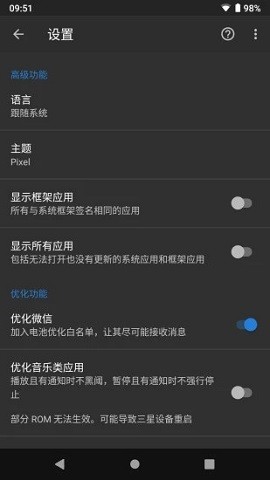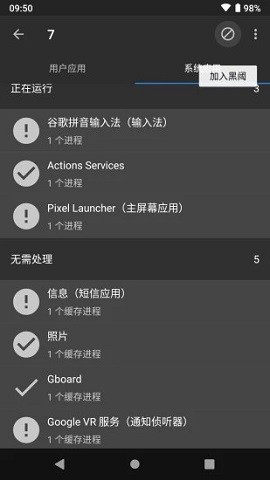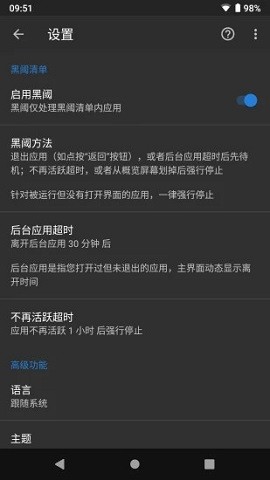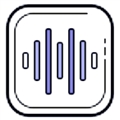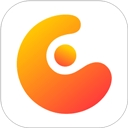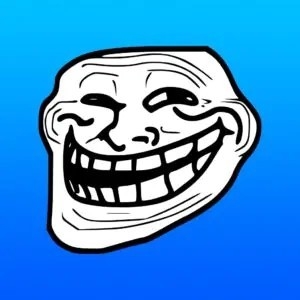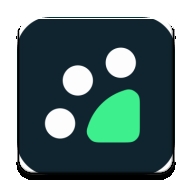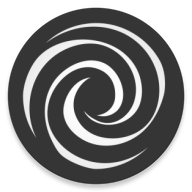
- 介绍
- 截图
软件说明
1.打开“开发者选项”,启用“USB调试”(已启用)
2.使用USB 连接到电脑
3.在电脑命令行中执行“adb devices\",确认可以找到手机(“adb\"可能需要调整,请参考“向导-ADB\"或者中文图文PDF版文档)
4.在命令行中执行“adb shell sh/data/data/me.piebridge.brevent/brevent.sh\"
注意事项
黑域需要您每次开机以后,以调试模式执行一个命令启动黑域服务,让黑域间接持有管理其它应用的权限。
其它类似应用需要ROOT设备,或变更系统文件以拥有这些权限。黑域所需的调试模式不需要ROOT,也不需要解锁,您可放心使用。
当前也有一个实验性的ROOT模式,可以直接“使用ROOT启动”黑域服务,甚至开机直接启动黑域服务。
ROOT模式可能无法正常启动黑域服务。
软件亮点
请尽情享受黑域,发现任何问题,请阅读商店详情,带上相应日志提交反馈。
黑域默认使用“待机”(App Standby)黑域应用,您可在设置中更改。
如果您发现黑域处理后的应
用还在运行,请使用黑域或者其它类似工具查看是否已经“待机”,或者在“开发者选项”的“未启用的应用”中查看是否处于“未启用“状态。
此外,为了降低自身耗电,黑域集中处理,根据事件级别延后3到60秒不等。
黑域需要调试模式启动黑域服务。但是调试模式比较危险,在启动黑域服务后,如无特殊需要,请您关闭调试模式。
黑域使用大量Android隐藏API,可能无法支持您的设备。同时有些厂商可能改变这些隐藏API行为,对设备造成未知影响。
- 应用截图
推荐排行
精选排行
-
1
-
2
-
3
-
4
-
5
-
6
-
7
-
8
-
9
-
10